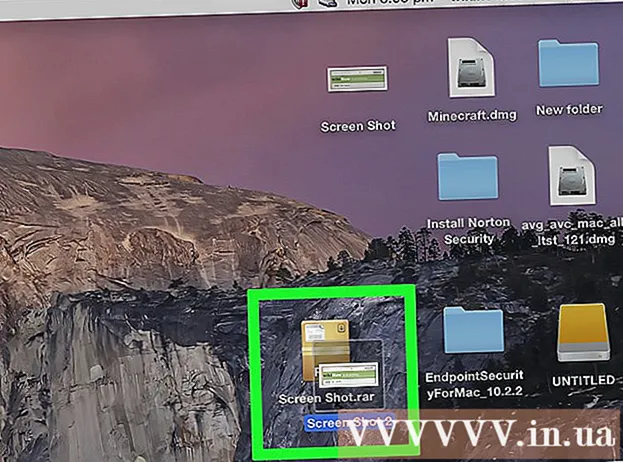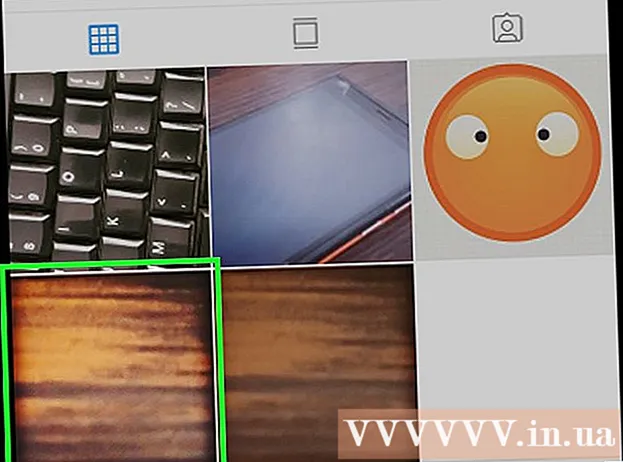Kirjoittaja:
Christy White
Luomispäivä:
12 Saattaa 2021
Päivityspäivä:
1 Heinäkuu 2024
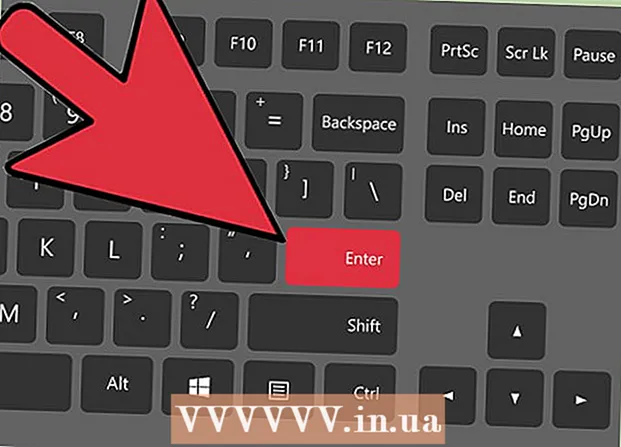
Sisältö
Jos olet graafinen suunnittelija, taiteilija tai valokuvaaja, voi olla hyödyllistä tietää kuinka peilata kuvaa. Photoshopissa kuvan kääntäminen kokonaan tai osittain on erittäin helppoa.
Astua
Tapa 1/2: Käännä koko kuva
 Avaa käännettävä kuva. Suorittamalla seuraavat vaiheet voit peilata koko kuvan. Voit nähdä, että koko kuva valitaan tummanharmaalla reunuksella, joka ympäröi kuvaa, kun avaat sen Photoshopissa.
Avaa käännettävä kuva. Suorittamalla seuraavat vaiheet voit peilata koko kuvan. Voit nähdä, että koko kuva valitaan tummanharmaalla reunuksella, joka ympäröi kuvaa, kun avaat sen Photoshopissa.  Käytä "Kuva" -valikkoa kääntääksesi kuvaa vaakasuunnassa. Voit tehdä tämän siirtymällä kohtaan Kuva → Kuvan kierto → Käännä kangas vaakasuunnassa.
Käytä "Kuva" -valikkoa kääntääksesi kuvaa vaakasuunnassa. Voit tehdä tämän siirtymällä kohtaan Kuva → Kuvan kierto → Käännä kangas vaakasuunnassa.  Käännä kuva pystysuunnassa "Kuva" -valikossa. Voit tehdä tämän valitsemalla Kuva → Kuvan kierto → Käännä kangas pystysuunnassa.
Käännä kuva pystysuunnassa "Kuva" -valikossa. Voit tehdä tämän valitsemalla Kuva → Kuvan kierto → Käännä kangas pystysuunnassa.  Valikko voi näyttää hieman erilaiselta Photoshopin eri versioissa. Esimerkiksi vanhemmissa versioissa käytetään "Kierrä" kuvan "Kierto" sijaan. Tämä ei kuitenkaan aiheuta liikaa sekaannusta.
Valikko voi näyttää hieman erilaiselta Photoshopin eri versioissa. Esimerkiksi vanhemmissa versioissa käytetään "Kierrä" kuvan "Kierto" sijaan. Tämä ei kuitenkaan aiheuta liikaa sekaannusta. - Jos et pysty kääntämään kuvaa, napsauta "Ohje" ruudun yläosassa ja etsi "Käännä". Oikean painikkeen pitäisi näkyä heti näytöllä.
Tapa 2/2: Käännä kuvan osat
 Valitse käännettävä kuvan taso. Voit kääntää koko kuvan, mutta voit myös valita vain yhden kerroksen. Valitse vain mitä haluat peilata ja tee siitä erillinen kerros. Sitten voit kääntää tämän kerroksen.
Valitse käännettävä kuvan taso. Voit kääntää koko kuvan, mutta voit myös valita vain yhden kerroksen. Valitse vain mitä haluat peilata ja tee siitä erillinen kerros. Sitten voit kääntää tämän kerroksen.  Voit muokata kuvaa työskentelemällä "Free-Transform Mode" -tilassa. Valitun elementin ympärille tulee nyt reunus. Voit sitten peilata tätä elementtiä, mutta voit myös venyttää, pienentää tai kiertää sitä. Voit ottaa ilmaisen muunnostilan käyttöön seuraavasti:
Voit muokata kuvaa työskentelemällä "Free-Transform Mode" -tilassa. Valitun elementin ympärille tulee nyt reunus. Voit sitten peilata tätä elementtiä, mutta voit myös venyttää, pienentää tai kiertää sitä. Voit ottaa ilmaisen muunnostilan käyttöön seuraavasti: - Napsauta "Muokkaa" ruudun yläosassa ja valitse "Free Transform".
- Valitse oikea kerros ja paina Ctrl+T. tai ⌘ Cmd+T..
 Avaa valikko napsauttamalla hiiren kakkospainikkeella kuvan valittua osaa. Tämän valikon alareunasta löydät vaihtoehdot kuvan kääntämiseksi: "Käännä vaakasuunnassa" ja "Käännä pystysuunnassa". Valitse, mitä kahdesta muunnelmasta haluat käyttää kuvan kääntämiseen:
Avaa valikko napsauttamalla hiiren kakkospainikkeella kuvan valittua osaa. Tämän valikon alareunasta löydät vaihtoehdot kuvan kääntämiseksi: "Käännä vaakasuunnassa" ja "Käännä pystysuunnassa". Valitse, mitä kahdesta muunnelmasta haluat käyttää kuvan kääntämiseen: - Kääntämällä kuvaa vaakasuunnassa vaihdat kuvan vasenta ja oikeaa reunaa.
- Kuvan kääntäminen pystysuunnassa vaihtaa kuvan ylä- ja alaosaa.
 Tallenna muutos painamalla "Enter". Kun olet tyytyväinen kuvaan, tallenna muokattu versio painamalla Enter. Voit tehdä tämän myös kaksoisnapsauttamalla valittua kuvan osaa.
Tallenna muutos painamalla "Enter". Kun olet tyytyväinen kuvaan, tallenna muokattu versio painamalla Enter. Voit tehdä tämän myös kaksoisnapsauttamalla valittua kuvan osaa.